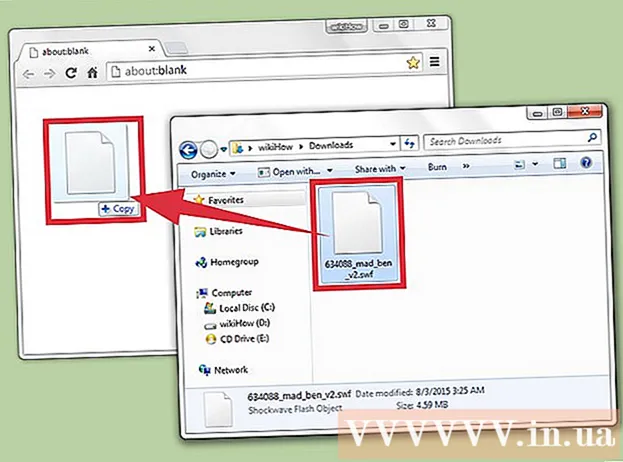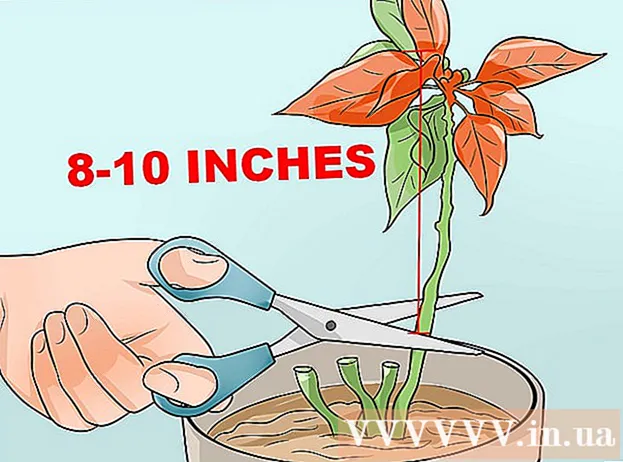May -Akda:
Clyde Lopez
Petsa Ng Paglikha:
23 Hulyo 2021
I -Update Ang Petsa:
1 Hulyo 2024

Nilalaman
- Mga hakbang
- Bahagi 1 ng 4: Natutukoy ang bersyon ng Android
- Bahagi 2 ng 4: Paggamit ng Google Keyboard (Android 4.4+)
- Bahagi 3 ng 4: Paggamit ng iWnn IME (Android 4.3)
- Bahagi 4 ng 4: Paggamit ng Mga Samsung Galaxy (S4 at Bago) Mga Device
- Mga Tip
Ipinapaliwanag ng artikulong ito kung paano ipasok ang emoji sa mga Android device. Ang proseso ng pag-input ay nakasalalay sa bersyon ng Android system.
Mga hakbang
Bahagi 1 ng 4: Natutukoy ang bersyon ng Android
 1 Sa iyong aparato, buksan ang app na Mga Setting. Upang magawa ito, i-click ang "Mga Setting" sa listahan ng mga naka-install na application.
1 Sa iyong aparato, buksan ang app na Mga Setting. Upang magawa ito, i-click ang "Mga Setting" sa listahan ng mga naka-install na application. - Ang suporta ng Emoji ay nag-iiba ayon sa bersyon ng Android dahil ang emoji ay isang set ng character na system. Ang mga karagdagang character ay idinagdag sa bawat bagong bersyon ng Android.
 2 Mag-scroll pababa sa screen ng Mga Setting. Sa ilang mga aparato, maaaring kailanganin mong i-tap muna ang System.
2 Mag-scroll pababa sa screen ng Mga Setting. Sa ilang mga aparato, maaaring kailanganin mong i-tap muna ang System.  3 Mag-click Tungkol sa Smartphone. Para sa isang tablet, i-tap ang Tungkol sa Tablet.
3 Mag-click Tungkol sa Smartphone. Para sa isang tablet, i-tap ang Tungkol sa Tablet. - 4 Mag-click sa Bersyon ng Software (kung naaangkop). Sa ilang mga Android device, kailangan mong pindutin ang pindutang ito upang malaman ang bersyon ng Android.
 5 Hanapin ang iyong bersyon ng Android. Nakalista ito sa linya na "Android bersyon".
5 Hanapin ang iyong bersyon ng Android. Nakalista ito sa linya na "Android bersyon". - Android 4.4 - 7.1+... Sa mga aparato na nagpapatakbo ng Android 4.4 o mas bago, maaari kang magpasok ng emoji gamit ang Google keyboard. Ang built-in na keyboard ay malamang na mayroon ding emoji. Ang set at uri ng emoji ay nakasalalay sa bersyon ng Android.
- Android 4.3... Sa sistemang ito, maaari mong paganahin ang iWnn IME keyboard upang ipasok ang itim at puting emoji. O mag-download ng mga third-party na keyboard upang mag-type ng mga may kulay na emojis.
- Android 4.1 - 4.2... Sa mga sistemang ito, ipinapakita ang mga emojis sa screen, ngunit hindi sila mailagay. Samakatuwid, mag-download ng mga third party na keyboard upang mag-type ng emoji.
- Android 2.3 at mas maaga... Hindi sinusuportahan ng mga system na ito ang pagpapakita at pag-input ng emoji.
Bahagi 2 ng 4: Paggamit ng Google Keyboard (Android 4.4+)
 1 Buksan ang Google Play Store. Kasama sa Google keyboard ang lahat ng mga emojis na sinusuportahan ng iyong bersyon ng Android. Ipapakita ang mga kulay na emojis sa anumang mga aparato na nagpapatakbo ng Android 4.4 (KitKat) o mas bago.
1 Buksan ang Google Play Store. Kasama sa Google keyboard ang lahat ng mga emojis na sinusuportahan ng iyong bersyon ng Android. Ipapakita ang mga kulay na emojis sa anumang mga aparato na nagpapatakbo ng Android 4.4 (KitKat) o mas bago.  2 Mag-click sa search bar ng Google Play. Nasa tuktok ito ng screen.
2 Mag-click sa search bar ng Google Play. Nasa tuktok ito ng screen.  3 Pasok google keyboard .
3 Pasok google keyboard . 4 Sa listahan ng mga resulta sa paghahanap, i-click ang "Gboard - Google".
4 Sa listahan ng mga resulta sa paghahanap, i-click ang "Gboard - Google". 5 I-click ang I-install. Kung ang Google keyboard ay hindi tugma sa iyong aparato, subukang mag-install ng ibang keyboard.
5 I-click ang I-install. Kung ang Google keyboard ay hindi tugma sa iyong aparato, subukang mag-install ng ibang keyboard.  6 I-click ang Tanggapin.
6 I-click ang Tanggapin. 7 Hintaying matapos ang pag-install ng Google keyboard. Ang pag-unlad ng pag-install ay maaaring subaybayan sa panel ng abiso.
7 Hintaying matapos ang pag-install ng Google keyboard. Ang pag-unlad ng pag-install ay maaaring subaybayan sa panel ng abiso.  8 Buksan ang app na Mga Setting. Nasa listahan ito ng mga naka-install na application. Ang icon ng application na ito ay mukhang isang gear o maraming mga slider.
8 Buksan ang app na Mga Setting. Nasa listahan ito ng mga naka-install na application. Ang icon ng application na ito ay mukhang isang gear o maraming mga slider.  9 Hanapin ang seksyon ng Personal na Impormasyon. Sa ilang mga aparato, kailangan mong i-click ang Personal na Impormasyon upang mapalawak ang seksyong ito.
9 Hanapin ang seksyon ng Personal na Impormasyon. Sa ilang mga aparato, kailangan mong i-click ang Personal na Impormasyon upang mapalawak ang seksyong ito.  10 I-tap ang Wika at pag-input.
10 I-tap ang Wika at pag-input. 11 Sa ilalim ng Mga Pamamaraan ng Keyboard at Input, i-tap ang Default.
11 Sa ilalim ng Mga Pamamaraan ng Keyboard at Input, i-tap ang Default. 12 I-click ang Gboard.
12 I-click ang Gboard. 13 Buksan ang anumang application na maaaring gumamit ng keyboard. Matapos buhayin ang Google keyboard, gamitin ito upang magsingit ng emoji.
13 Buksan ang anumang application na maaaring gumamit ng keyboard. Matapos buhayin ang Google keyboard, gamitin ito upang magsingit ng emoji.  14 Pindutin nang matagal ang ↵ (Enter) na pindutan. Magbubukas ang isang menu, kung saan ang isa sa mga pagpipilian ay ang magiging simbolo ☺ (smiley).
14 Pindutin nang matagal ang ↵ (Enter) na pindutan. Magbubukas ang isang menu, kung saan ang isa sa mga pagpipilian ay ang magiging simbolo ☺ (smiley).  15 I-swipe ang simbolo ☺ at alisin ang iyong daliri mula sa screen. Ang isang listahan ng mga emojis ay magbubukas.
15 I-swipe ang simbolo ☺ at alisin ang iyong daliri mula sa screen. Ang isang listahan ng mga emojis ay magbubukas. - Kung ang ipinakitang simbolo ay hindi ipinakita, ang aparato ay hindi sumusuporta sa emoji. Sa kasong ito, mag-install ng ibang keyboard.
 16 Sa tuktok ng keyboard, mag-click sa isa sa mga kategorya. Ang mga tukoy na character na nahulog sa ilalim ng napiling kategorya ay ipinapakita.
16 Sa tuktok ng keyboard, mag-click sa isa sa mga kategorya. Ang mga tukoy na character na nahulog sa ilalim ng napiling kategorya ay ipinapakita.  17 Mag-scroll pakaliwa o pakanan upang matingnan ang mga karagdagang character. Ang bawat kategorya ay may kasamang maraming mga pahina na may mga simbolo.
17 Mag-scroll pakaliwa o pakanan upang matingnan ang mga karagdagang character. Ang bawat kategorya ay may kasamang maraming mga pahina na may mga simbolo.  18 Mag-click sa isang simbolo upang ipasok ito.
18 Mag-click sa isang simbolo upang ipasok ito. 19 Kurutin ang isang tukoy na emoji upang mabago ang kulay nito (Android 7.0+). Sa Android 7.0 (Nougat) o mas bago, maaari mong pindutin nang matagal ang isang simbolo ng tao upang pumili ng isang tukoy na kulay. Ang pamamaraan na ito ay hindi maaaring gamitin sa mga mas lumang bersyon ng Android.
19 Kurutin ang isang tukoy na emoji upang mabago ang kulay nito (Android 7.0+). Sa Android 7.0 (Nougat) o mas bago, maaari mong pindutin nang matagal ang isang simbolo ng tao upang pumili ng isang tukoy na kulay. Ang pamamaraan na ito ay hindi maaaring gamitin sa mga mas lumang bersyon ng Android.
Bahagi 3 ng 4: Paggamit ng iWnn IME (Android 4.3)
 1 Buksan ang app na Mga Setting. Sa Android 4.3, maaaring ipasok ang itim at puting emoji.
1 Buksan ang app na Mga Setting. Sa Android 4.3, maaaring ipasok ang itim at puting emoji.  2 Hanapin ang seksyon ng Personal na Impormasyon.
2 Hanapin ang seksyon ng Personal na Impormasyon. 3 I-tap ang Wika at pag-input.
3 I-tap ang Wika at pag-input. 4 Suriin ang pagpipiliang iWnn IME. Bubuksan nito ang itim at puting emoji keyboard.
4 Suriin ang pagpipiliang iWnn IME. Bubuksan nito ang itim at puting emoji keyboard.  5 Buksan ang anumang application na maaaring gumamit ng keyboard.
5 Buksan ang anumang application na maaaring gumamit ng keyboard. 6 Kurot Space.
6 Kurot Space. 7 I-click ang Kategoryo upang pumili ng isang tukoy na kategorya ng emoji.
7 I-click ang Kategoryo upang pumili ng isang tukoy na kategorya ng emoji. 8 Pindutin o upang matingnan ang mga karagdagang pahina ng simbolo.
8 Pindutin o upang matingnan ang mga karagdagang pahina ng simbolo. 9 Mag-click sa isang simbolo upang ipasok ito.
9 Mag-click sa isang simbolo upang ipasok ito.
Bahagi 4 ng 4: Paggamit ng Mga Samsung Galaxy (S4 at Bago) Mga Device
 1 Buksan ang anumang application na maaaring gumamit ng keyboard. Kung mayroon kang isang Samsung Galaxy S4, Tandaan 3 o mas bago, ang aparato ay mayroong isang emoji keyboard.
1 Buksan ang anumang application na maaaring gumamit ng keyboard. Kung mayroon kang isang Samsung Galaxy S4, Tandaan 3 o mas bago, ang aparato ay mayroong isang emoji keyboard.  2 Pindutin nang matagal ang susi gamit ang icon na gear o mikropono. Matatagpuan ito sa kaliwa ng susi Space... Sa S4 at S5 ito ay isang pindutan na hugis-gear, at sa S6 ito ay isang pindutan na hugis mikropono.
2 Pindutin nang matagal ang susi gamit ang icon na gear o mikropono. Matatagpuan ito sa kaliwa ng susi Space... Sa S4 at S5 ito ay isang pindutan na hugis-gear, at sa S6 ito ay isang pindutan na hugis mikropono. - Sa S7, pindutin lamang ang pindutang ☺ (smiley) upang buksan ang emoji keyboard.
 3 Sa bubukas na menu, pindutin ang ☺. Papalitan nito ang iyong keyboard sa emoji input.
3 Sa bubukas na menu, pindutin ang ☺. Papalitan nito ang iyong keyboard sa emoji input.  4 Sa ilalim ng keyboard, mag-click sa isa sa mga kategorya. Ang mga tukoy na character na nahulog sa ilalim ng napiling kategorya ay ipinapakita.
4 Sa ilalim ng keyboard, mag-click sa isa sa mga kategorya. Ang mga tukoy na character na nahulog sa ilalim ng napiling kategorya ay ipinapakita.  5 Mag-scroll pakaliwa o pakanan upang matingnan ang mga karagdagang character. Ang bawat kategorya ay may kasamang maraming mga pahina na may mga simbolo.
5 Mag-scroll pakaliwa o pakanan upang matingnan ang mga karagdagang character. Ang bawat kategorya ay may kasamang maraming mga pahina na may mga simbolo.  6 Mag-click sa isang emoji upang ipasok ito. Ang simbolo ay ipapasok sa teksto.
6 Mag-click sa isang emoji upang ipasok ito. Ang simbolo ay ipapasok sa teksto.  7 Pindutin ang ABC upang bumalik sa default na keyboard. Nagsara ang emoji keyboard at lilitaw ang keyboard ng titik sa screen.
7 Pindutin ang ABC upang bumalik sa default na keyboard. Nagsara ang emoji keyboard at lilitaw ang keyboard ng titik sa screen.
Mga Tip
- Ang suporta ng Emoji ay nakasalalay sa bersyon ng system, kaya't ang ipinadala na character ay maaaring hindi maipakita sa screen ng tatanggap ng mensahe. Halimbawa, kung magpapadala ka ng isang character na idinagdag sa pinakabagong bersyon ng Unicode sa isang mas matandang aparato na hindi sumusuporta sa character na iyon, isang walang laman na parisukat ang lilitaw sa screen.
- Maraming mga app ng pagmemensahe ang mayroong isang hanay ng mga emojis na eksklusibong gagana sa mga app na iyon. Ang Facebook Messenger, WhatsApp, Instagram, Hangouts, Snapchat, at iba pang mga app ay may kasamang mga emojis na maaari mong gamitin at maaaring hindi suportahan ng iyong aparato bilang default.
- Ang mga bersyon ng Android bago ang 4.1 (Jelly Bean) ay hindi sumusuporta sa mga emojis, at ang mga bersyon ng Android bago ang 4.4 (KitKat) ay sumusuporta lamang sa mga itim at puting character. Ang mga naunang bersyon ng Android ay hindi nagpapakita ng emoji.
- Ang set (numero) at uri ng emoji ay nakasalalay sa bersyon ng ginamit na Android system. Ang Emoji ay isang font ng system at samakatuwid ay nangangailangan ng suporta sa system upang magamit at matingnan ito.
- Mangyaring i-update ang system upang madagdagan ang bilang ng mga character na sinusuportahan nito. Para sa karagdagang impormasyon, basahin ang artikulong ito.